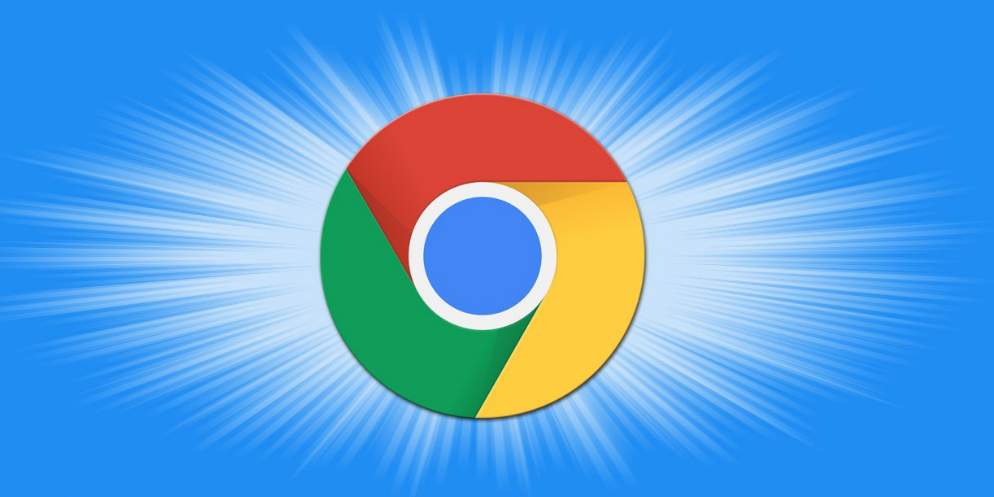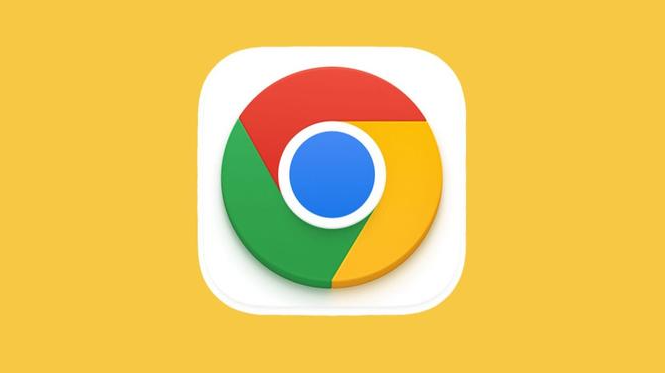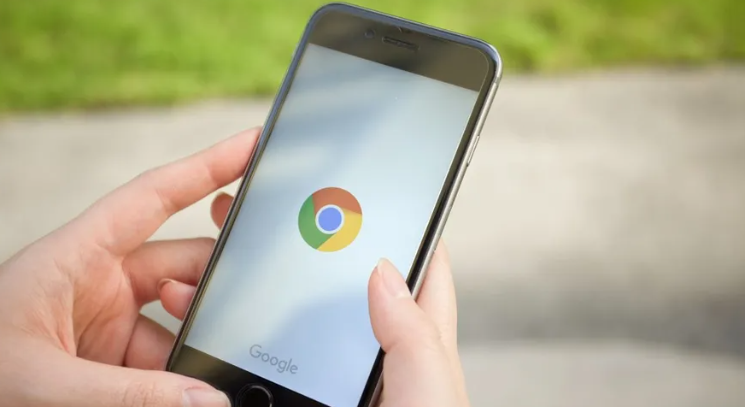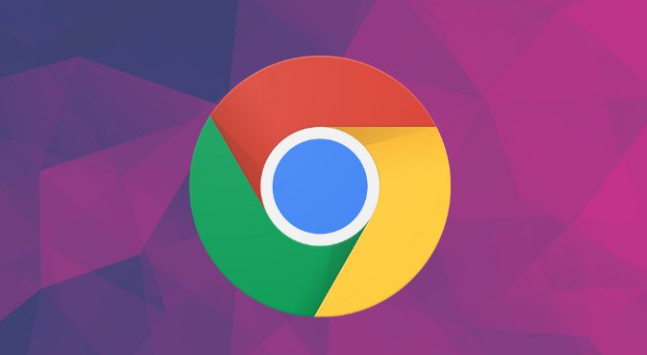Google Chrome无法自动更新怎么办
Google Chrome无法自动更新怎么办?Google Chrome是一款功能强大且广受欢迎的浏览器,但部分用户可能会遇到Chrome无法自动更新的问题。这通常是由于网络连接、系统权限或浏览器文件损坏等原因造成的。如果Chrome不能自动更新,可能会导致安全漏洞、兼容性问题以及新功能无法使用。本文将详细介绍解决这一问题的多种方法,确保你的浏览器保持最新状态。

1. 访问谷歌浏览器官网进行手动更新
如果自动更新失败,最简单的方法是手动下载安装最新版本。
操作步骤:
打开Chrome浏览器,进入谷歌浏览器官网。
点击“下载 Chrome”按钮,选择适合自己操作系统的版本。
下载完成后,运行安装程序,按照提示完成更新。
2. 检查网络连接是否正常
Chrome更新需要稳定的网络环境,若网络不稳定可能导致更新失败。
操作步骤:
打开其他网页,确认网络是否可用。
如果网络异常,尝试重启路由器或切换网络连接。
如有使用VPN或代理,建议暂时关闭后再尝试更新。
3. 重新启动Chrome浏览器
某些情况下,Chrome可能由于后台进程异常导致无法更新。
操作步骤:
关闭所有Chrome窗口。
重新启动浏览器,点击右上角菜单 > “帮助” > “关于 Google Chrome”。
查看是否有可用更新,若有,等待更新完成后重启浏览器。
4. 通过系统任务管理器结束Chrome进程
如果Chrome后台进程未正确关闭,可能会阻止更新。
操作步骤:
按 Ctrl + Shift + Esc 打开任务管理器(Windows)或按 Command + Option + Esc(Mac)。
查找“Google Chrome”进程,右键点击后选择“结束任务”。
重新打开Chrome并检查更新。
5. 清理Chrome更新缓存
如果Chrome的更新缓存文件损坏,可能会导致更新失败。
操作步骤(Windows):
按 Win + R,输入
%localappdata%\Google\Chrome\User Data并回车。找到
Update文件夹,删除其中所有文件。重新打开Chrome,尝试更新。
6. 允许Chrome在系统防火墙和杀毒软件中运行
部分安全软件可能会阻止Chrome更新。
操作步骤(Windows):
按 Win + I 打开“设置”,选择“更新和安全” > “Windows 安全中心” > “防火墙和网络保护”。
进入“允许的应用”列表,确保Google Chrome未被阻止。
如果有第三方杀毒软件,进入其设置界面,检查是否拦截了Chrome更新。
7. 重新安装Chrome浏览器
如果以上方法均无效,可以考虑完全卸载并重新安装Chrome。
操作步骤:
按 Win + R,输入
appwiz.cpl并回车,找到Google Chrome并卸载。进入
C:\Users\你的用户名\AppData\Local\Google,删除所有Chrome相关文件。访问谷歌浏览器官网,下载安装最新版本。
结语
以上是解决Google Chrome无法自动更新的几种有效方法。如果你的Chrome仍然无法更新,可以尝试手动下载安装或检查系统设置是否存在异常。希望本文能帮助你顺利解决Chrome更新问题,确保浏览器始终保持最新状态。